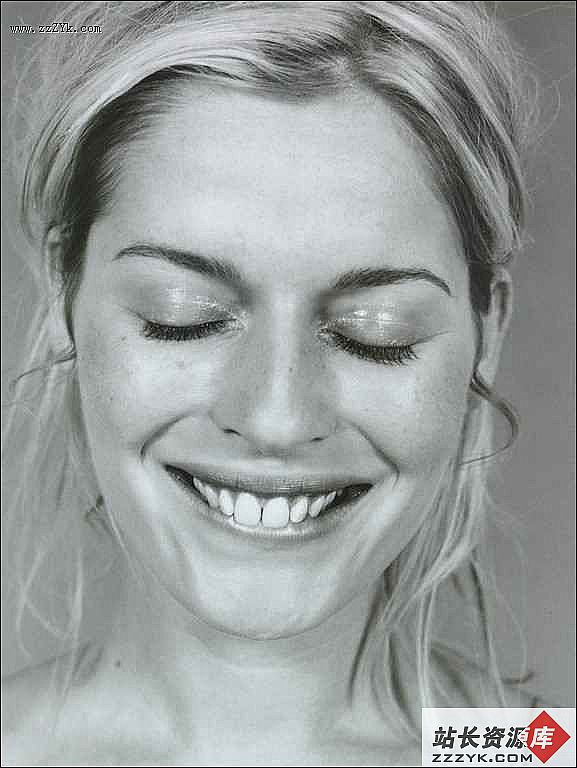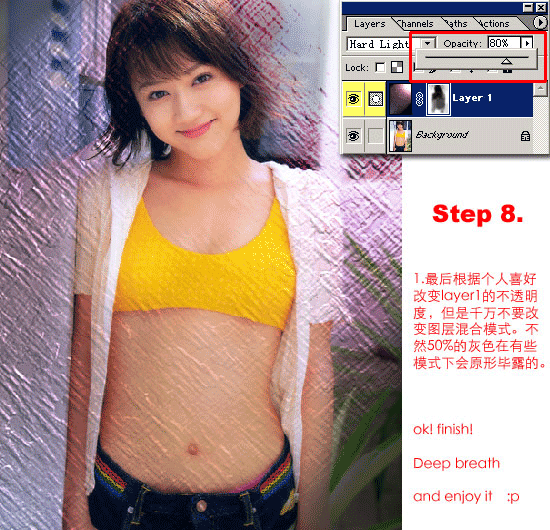用 Photoshop 做拆扇效果(2)
7、填充,并复制一层镜象,合并为如下图形。(图7)8、自由变换,将中心点定在扇骨交叉位置,然后用shift+ctrl+alt+T的快捷方式(重复再建),复制成整个扇形。(图8)
9、将扇形合并图层后,复制一层,将明度降低。(图9)
10、将暗层拖动到亮层下,自由变换亮层,缩小,产生边缘纹案。(图10)
11、新建层,用钢笔画出细扇骨形。(图11)
12、填充,使用图层样式-斜面浮雕-深度1,大小1。(图12)
13、自由变换,将中心点定位到两主扇骨的交叉位置。(图13)
14、用重复再建功能复制细扇骨至整个扇形。(图14)
15、将准备好的山水国画覆到扇面。(图15)